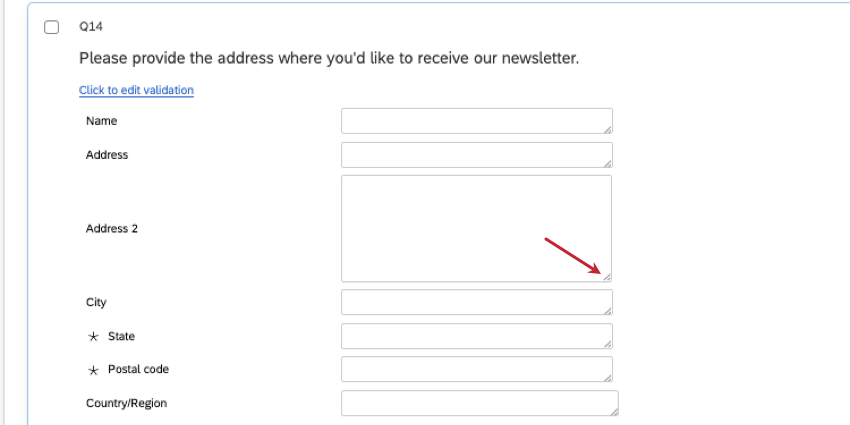フォーム・フィールドに関する質問
フォーム欄の質問について
フォームフィールドの質問は、回答者に複数の自由回答欄を提供します。この形式は、回答者から連絡先情報を収集するために最もよく使用されます。 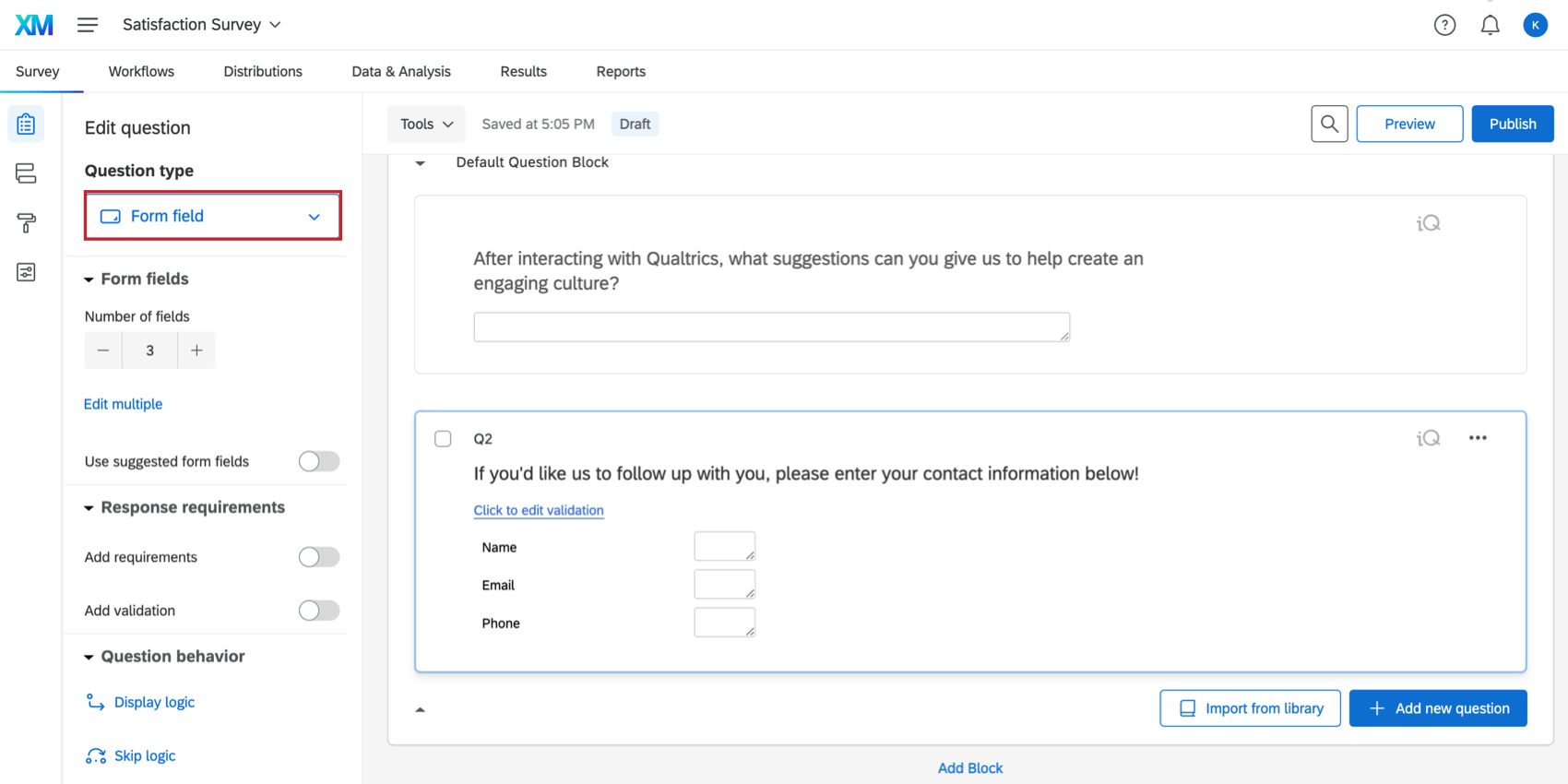
バリエーション
フォームフィールドの質問には、フォームフィールドの数と内容を変えるいくつかのバリエーションがあります。これらのアクセシビリティは、質問編集ペインの「フォームフィールド」からアクセスできます。 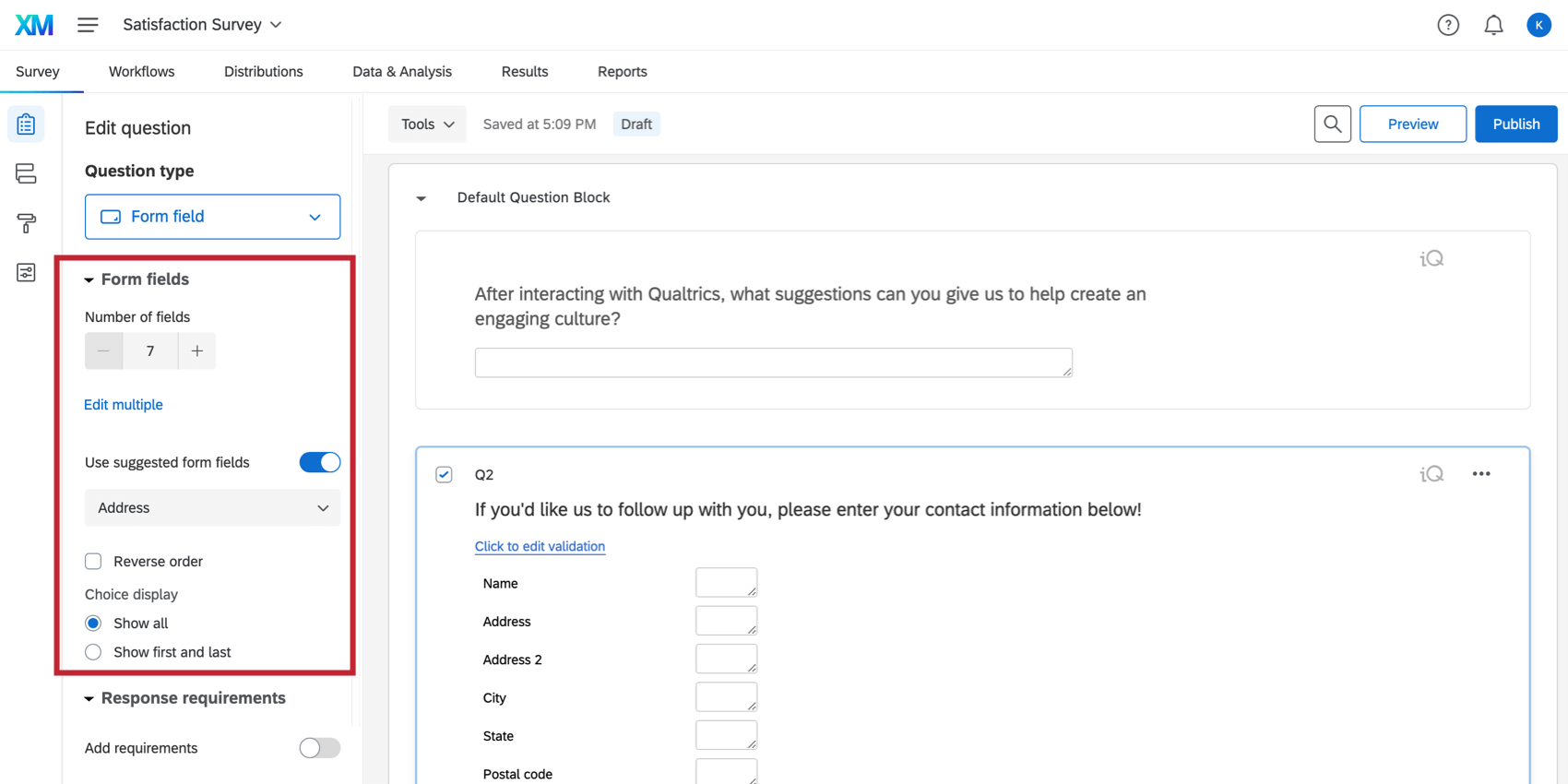
- フィールド数:質問に表示するフォームフィールドの数を設定します。Edit multipleを使えば、改行1つで区切られたフィールドをリストアップできる。フィールド名を直接クリックして編集したり、キーボードのEnter/returnをクリックしてフィールドを追加することもできます。
- 推奨されるフォームフィールドを使用してください:現在、唯一の選択肢は住所です。これを選択すると、質問は自動的に名前、都市、州、郵便番号、国/地域などの一般的な住所フィールドを獲得します。推奨選択肢の編集と書式の詳細を見るには、推奨選択肢をご覧ください。
フォームフィールドの検証とテキストボックスのサイズ
フォームの各テキストボックスは独自のコンテンツ検証設定を持つことができます。これらの検証設定では、特定の国の郵便番号やメールアドレスなど、回答者に入力してもらいたいデータの種類を指定することができます。
また、フォームの各テキストボックスのサイズを変更することもできます。
- 青い「クリックして検証テキストを編集する」をクリックします。
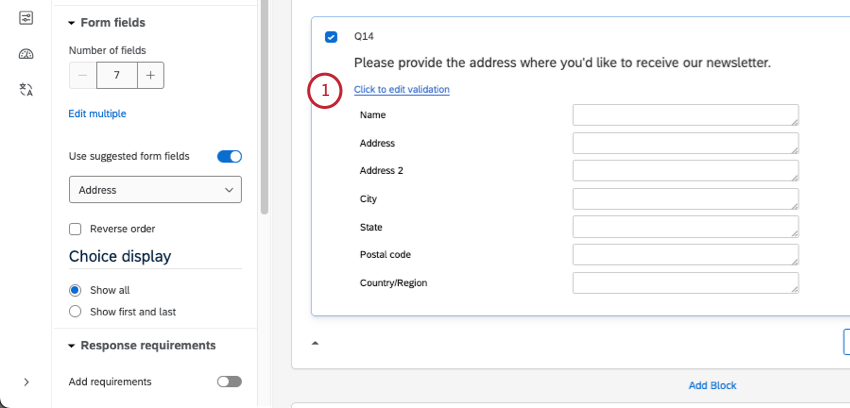
- テキストフィールドのサイズを選択します。選択肢はショート、ロング、ミディアム、エッセイ。
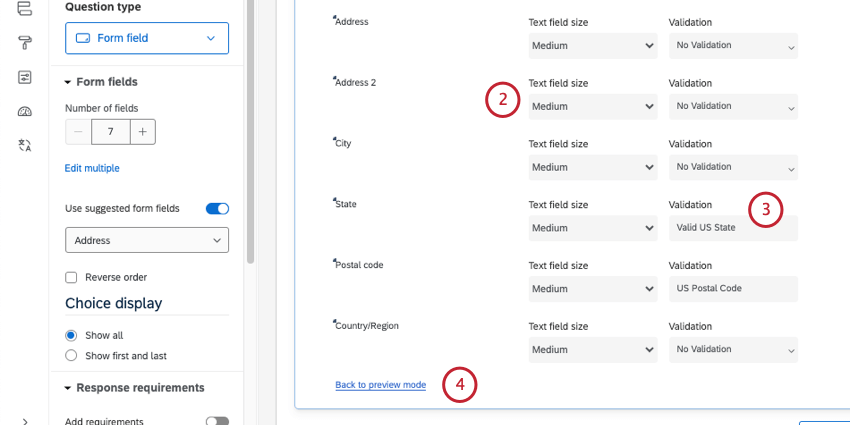 Qtip:新しいアンケート調査エクスペリエンスを使用している場合、フォームフィールドのサイズや外観がこれらの設定と異なる場合がありますのでご注意ください。
Qtip:新しいアンケート調査エクスペリエンスを使用している場合、フォームフィールドのサイズや外観がこれらの設定と異なる場合がありますのでご注意ください。 - 各フィールドに対して、検証タイプを選択することができます。リストを見る。
- 検証の編集が終わったら、プレビューモードに戻るをクリックします。
Qtip:フィールドの角をドラッグ&ドロップしてサイズを変更することもできます。新しいアンケート調査エクスペリエンスを使用している場合は、フォームフィールドのサイズと外観がこのカスタムサイズと異なる場合があることに注意してください。
データ分析
回答が集まったら、クアルトリクスではさまざまな方法でレポートを作成し、データを分析することができます。
Text iQ
Text iQ を使用して回答テキストを分析し、回答内容に基づいて感情や重要なトピック、その他のエンリッチメントを表示することができます。これらの結果は、レポートやダッシュボードに表示することができる。
ダウンロードされたデータ形式
フォームの各テキストボックスは、ダウンロードしたデータの列として表示されます。フォームフィールドの質問では、複数のテキストボックスがあるため、複数のカラムが存在します。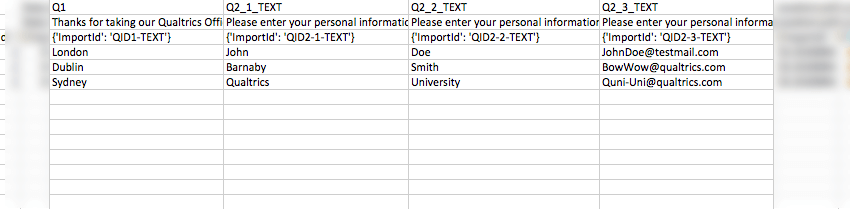
フォームデータのレポート
フォームフィールドでは、自由回答と同じウィジェットや図表をすべて使用できます。詳しくはテキスト自由回答データと分析をご覧ください。